- Teil 1. So entfernen Sie den Hintergrund aus einem Bild auf dem iPhone mithilfe der integrierten Methode
- Teil 2. So entfernen Sie den Hintergrund von Bildern auf dem iPhone mithilfe einer Drittanbieter-App
- Teil 3. So entfernen Sie den Hintergrund aus einem Bild auf dem iPhone Online
- Teil 4. So bearbeiten Sie Bilder auf dem iPhone mit FoneLab Video Converter Ultimate
- Teil 5. FAQs zum Entfernen des Hintergrunds aus einem Bild auf dem iPhone
Konvertieren Sie MPG / MPEG in MP4 mit hoher Geschwindigkeit und hoher Bild- / Tonqualität.
- AVCHD in MP4 konvertieren
- Konvertieren Sie MP4 in WAV
- Konvertieren Sie MP4 in WebM
- MPG in MP4 konvertieren
- Konvertieren Sie SWF in MP4
- Konvertieren Sie MP4 in OGG
- Konvertieren Sie VOB in MP4
- Konvertieren Sie M3U8 in MP4
- Konvertieren Sie MP4 in MPEG
- Untertitel in MP4 einbetten
- MP4-Splitter
- Entfernen Sie Audio von MP4
- Konvertieren Sie 3GP-Videos in MP4
- MP4-Dateien bearbeiten
- Konvertieren Sie AVI in MP4
- Konvertieren Sie MOD in MP4
- MP4 in MKV konvertieren
- Konvertieren Sie WMA in MP4
- Konvertieren Sie MP4 in WMV
So entfernen Sie mühelos den Hintergrund von Bildern auf dem iPhone
 aktualisiert von Lisa Ou / 19. Dezember 2023, 16:30 Uhr
aktualisiert von Lisa Ou / 19. Dezember 2023, 16:30 UhrDas Fotografieren macht Spaß, weil Sie Ihre Lieblingslandschaften und -plätze einfangen. Sie können auch die einmaligen Momente mit Ihrer Familie und Ihren Freunden festhalten. Und manchmal lieben wir es, sie auf die nächste Stufe zu bringen. Wir entfernen ihre Hintergründe, um sie zu bearbeiten oder für zukünftige Fälle zu speichern.
Wenn ja, wie entferne ich den Fotohintergrund auf dem iPhone? Das Entfernen des Hintergrunds auf Ihrem iPhone-Foto ist einfach. Dazu müssen Sie nur die richtigen Werkzeuge verwenden. Glücklicherweise haben wir die Methoden, die Ihnen helfen können. Bitte sehen Sie sie sich unten an, indem Sie nach unten scrollen. Weitergehen.
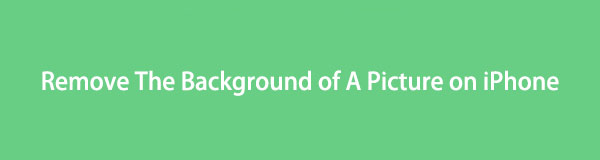

Führerliste
- Teil 1. So entfernen Sie den Hintergrund aus einem Bild auf dem iPhone mithilfe der integrierten Methode
- Teil 2. So entfernen Sie den Hintergrund von Bildern auf dem iPhone mithilfe einer Drittanbieter-App
- Teil 3. So entfernen Sie den Hintergrund aus einem Bild auf dem iPhone Online
- Teil 4. So bearbeiten Sie Bilder auf dem iPhone mit FoneLab Video Converter Ultimate
- Teil 5. FAQs zum Entfernen des Hintergrunds aus einem Bild auf dem iPhone
Teil 1. So entfernen Sie den Hintergrund aus einem Bild auf dem iPhone mithilfe der integrierten Methode
Wenn Sie erfahren möchten, wie Sie den Hintergrund von Bildern auf dem iPhone kostenlos entfernen können, ist dieser Abschnitt genau das Richtige für Sie! Sie müssen lediglich die integrierte Funktion der Fotos-App verwenden. Es kann Ihren iPhone-Fotohintergrund entfernen, ohne eine Drittanbieter-App herunterladen zu müssen.
Auf die Funktion kann jedoch nur auf iPhones mit iOS 16 und neueren Versionen zugegriffen werden. Wenn nicht, können Sie Ihr iPhone über „Einstellungen“ > „Allgemein“ > „Software aktualisieren“ aktualisieren oder diesen Abschnitt überspringen und direkt mit dem nächsten fortfahren.
Möchten Sie wissen, wie diese Funktion funktioniert? Sehen Sie sich die detaillierten Schritte unten an, um zu erfahren, wie Sie den Hintergrund in der iPhone-Fotos-App entfernen.
Schritt 1Öffnen Sie den Microsoft Store auf Ihrem Windows-PC. Fotos App auf Ihrem iPhone. Suchen Sie anschließend das Bild, das Sie aus dem Hintergrund entfernen möchten. Sobald Sie es sehen, wählen Sie bitte das Motiv des Fotos aus. Auf dem Bildschirm wird das Motiv mit weißem Licht umrandet angezeigt.
Schritt 2Auf dem Foto werden 2 Optionen angezeigt. Sie können die auswählen Kopieren or Teilen Taste. Wenn Sie das wählen Kopieren Mit der Schaltfläche können Sie das entfernte Hintergrundfoto in andere Anwendungen einfügen. Wenn Sie jedoch auf die Schaltfläche „Teilen“ klicken, können Sie es an verschiedene Plattformen senden.
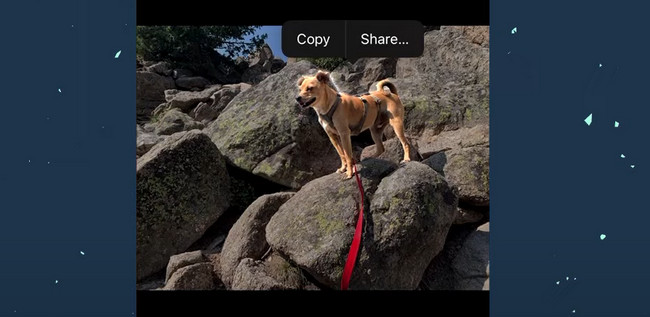
Teil 2. So entfernen Sie den Hintergrund von Bildern auf dem iPhone mithilfe einer Drittanbieter-App
Wenn Sie nach der führenden Drittanbieteranwendung zum Entfernen des Hintergrunds von Bildern auf dem iPhone suchen, verwenden Sie Background Eraser. Die Anwendung ist unkompliziert und erfordert keine Fachkenntnisse. Es verfügt über eine AI-Auto-Funktion zum Entfernen bestimmter Fotohintergründe. Allerdings ist die App auf dem Foto nicht präzise. Das bedeutet, dass sich im Hintergrund überschüssige Dinge befinden, die Sie manuell entfernen müssen.
Wenn Sie diese App verwenden möchten, um den Hintergrund eines Bildes auf dem iPhone zu entfernen, sehen Sie sich die detaillierten Schritte unten an.
Schritt 1Bitte laden Sie die Hintergrund-Radiergummi-App in Ihrem Apple Store. Starten Sie es anschließend. Bitte tippen Sie auf Laden Sie ein Foto Klicken Sie auf die Schaltfläche in der Mitte der Hauptoberfläche. Das Fotoalbum wird angezeigt. Bitte wählen Sie das Bild aus, das Sie aus dem Hintergrund entfernen möchten.
Schritt 2Die App gibt Ihnen die Möglichkeit, das Bild zuzuschneiden. Bitte schneiden Sie es nach Ihren Wünschen zu. Tippen Sie auf die Erledigt Klicken Sie oben rechts auf die Schaltfläche, um die Änderungen zu übernehmen. Bitte tippen Sie links auf die Schaltfläche AI-Auto. Die App lädt und entfernt den Hintergrund Ihres Fotos. Wenn sich überschüssige Dinge im Hintergrund befinden, tippen Sie auf Manuell Klicken Sie auf die Schaltfläche und löschen Sie sie. Tippen Sie später auf Erledigt > Speichern Klicken Sie auf die Schaltfläche, um das Bild zu speichern.
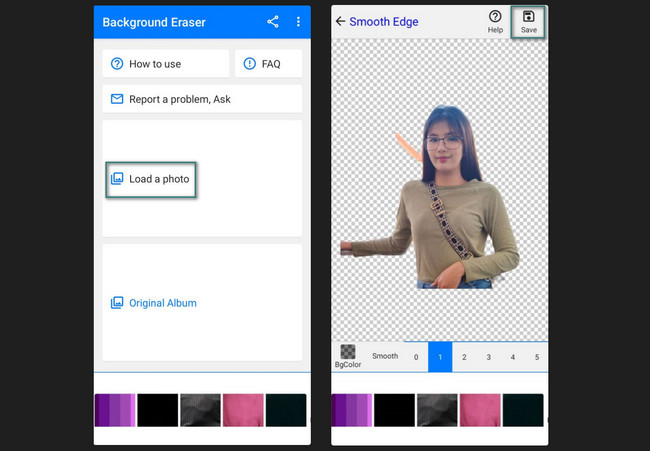
Video Converter Ultimate ist die beste Video- und Audio-Konvertierungssoftware, die MPG / MPEG in MP4 mit hoher Geschwindigkeit und hoher Bild- / Tonqualität konvertieren kann.
- Konvertieren Sie jedes Video / Audio wie MPG, MP4, MOV, AVI, FLV, MP3 usw.
- Unterstützt 1080p / 720p HD und 4K UHD Videokonvertierung.
- Leistungsstarke Bearbeitungsfunktionen wie Zuschneiden, Zuschneiden, Drehen, Effekte, Verbessern, 3D und mehr.
Teil 3. So entfernen Sie den Hintergrund aus einem Bild auf dem iPhone Online
Neben Tools von Drittanbietern können Sie auch online erfahren, wie Sie den Bildhintergrund auf dem iPhone entfernen, ohne Apps auf das iPhone herunterladen zu müssen. Eines der führenden Online-Tools, das Sie verwenden können, ist das Programm Remove.bg. Der Vorgang ist schnell. Allerdings können unnötige GIFs dabei Ihre Internetverbindung verlangsamen. Bitte beachten Sie die detaillierten Schritte unten zur Verwendung dieses Online-Tools. Weitergehen.
Schritt 1Bitte starten Sie den Webbrowser auf Ihrem iPhone, um den Vorgang zu starten. Suchen Sie anschließend nach der Website „remove.bg“. Sie werden zu einem Online-Bildschirm weitergeleitet, auf dem Sie anschließend Ihr iPhone-Hintergrundfoto entfernen können. Tippen Sie bitte auf die Schaltfläche „Bild hochladen“ und importieren Sie das Bild, das Sie aus dem Hintergrund löschen möchten. Sie können auch die Drag-and-Drop-Technik anwenden.
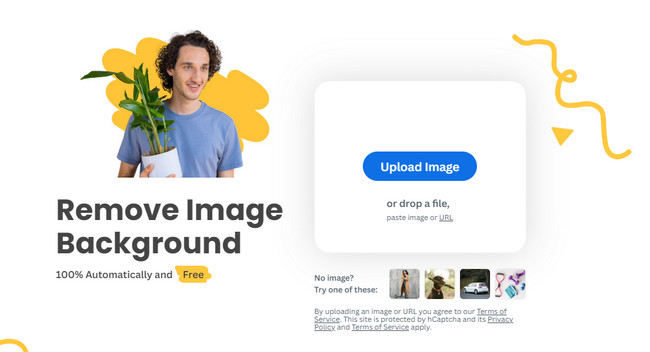
Schritt 2Das Online-Tool importiert das Bild. Danach bewegt sich der Schieberegler von rechts nach links. Sie müssen nur warten, bis der Vorgang abgeschlossen ist, um den Fotohintergrund zu entfernen. Tippen Sie später auf Herunterladen Klicken Sie auf die Schaltfläche, um das Bild auf Ihrem iPhone zu speichern.
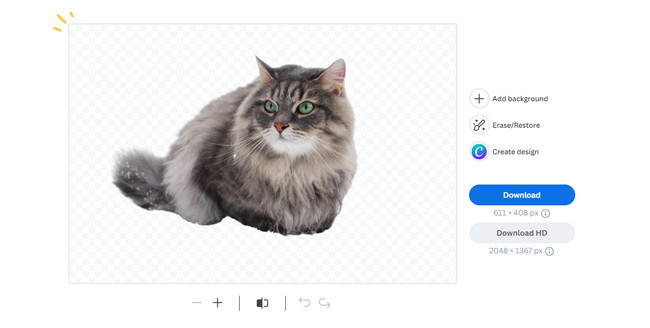
Teil 4. So bearbeiten Sie Bilder auf dem iPhone mit FoneLab Video Converter Ultimate
Nachdem Sie den Hintergrund Ihres iPhone-Fotos entfernt haben, können Sie es verwenden FoneLab Video Converter Ultimate für weitere Bearbeitungen. Hier sind einige der Bearbeitungswerkzeuge, über die diese Software verfügt. Bitte sehen Sie sich diese in der Liste unten an.
Video Converter Ultimate ist die beste Video- und Audio-Konvertierungssoftware, die MPG / MPEG in MP4 mit hoher Geschwindigkeit und hoher Bild- / Tonqualität konvertieren kann.
- Konvertieren Sie jedes Video / Audio wie MPG, MP4, MOV, AVI, FLV, MP3 usw.
- Unterstützt 1080p / 720p HD und 4K UHD Videokonvertierung.
- Leistungsstarke Bearbeitungsfunktionen wie Zuschneiden, Zuschneiden, Drehen, Effekte, Verbessern, 3D und mehr.
- Sie können Ihre Fotos in über 20 vorgefertigten Vorlagen collagieren.
- It schneidet Ihre Fotos zu.
- Fügt mehr als 10 bunte Filter hinzu.
- Es verfügt über die Vorschaufunktion, um die Vorergebnisse anzuzeigen.
Jetzt ist es an der Zeit, die Funktionsweise des Tools kennenzulernen, um weitere Funktionen zu entdecken. Sehen Sie sich die detaillierten Schritte unten an.
Schritt 1Klicken Sie auf die Free Download Taste. Anschließend richten Sie die Software auf Ihrem Computer ein, die automatisch gestartet wird.
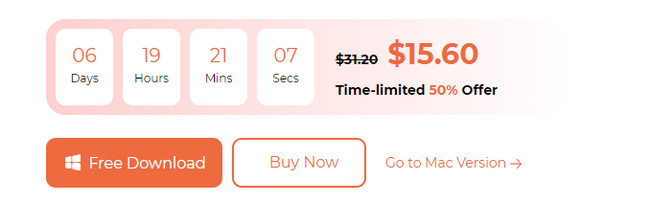
Schritt 2Bitte importieren Sie die iPhone-Fotos auf dem Computer. Wählen Sie danach die aus Collage Knopf oben. Drücke den Plus-Symbol und importieren Sie die Bilder.
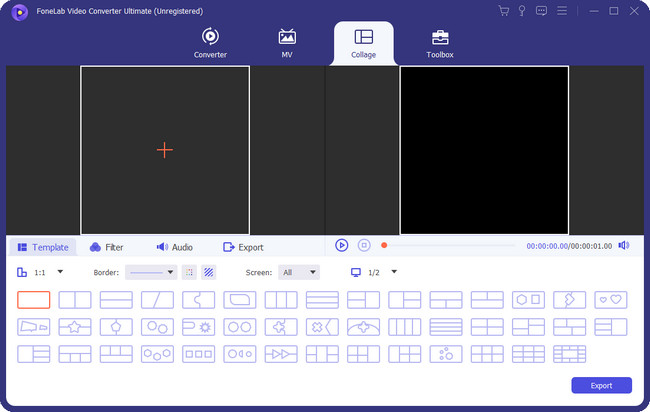
Schritt 3Bitte bearbeiten Sie das Bild nach Ihren Wünschen. Sie müssen lediglich die Bearbeitungswerkzeuge verwenden. Für weitere Optionen klicken Sie mit der rechten Maustaste auf das Original und wählen Sie das aus Bearbeiten Taste. Drücke den OK Klicken Sie anschließend auf die Schaltfläche, um die Änderungen zu übernehmen.
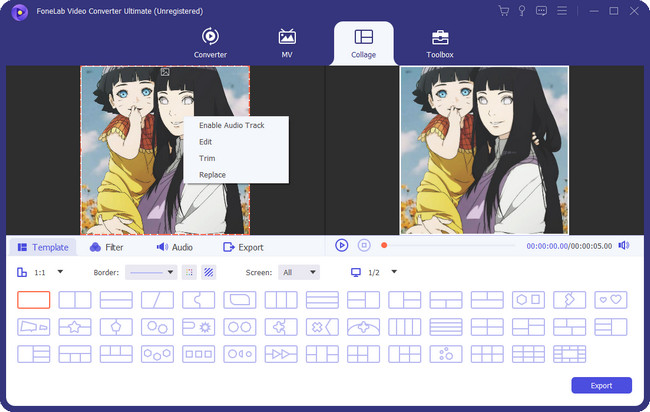
Schritt 4Behalten Sie das Foto nun auf Ihrem Gerät. Wählen Sie dazu bitte das aus Exportieren Taste. Der Speichervorgang dauert nur wenige Sekunden.
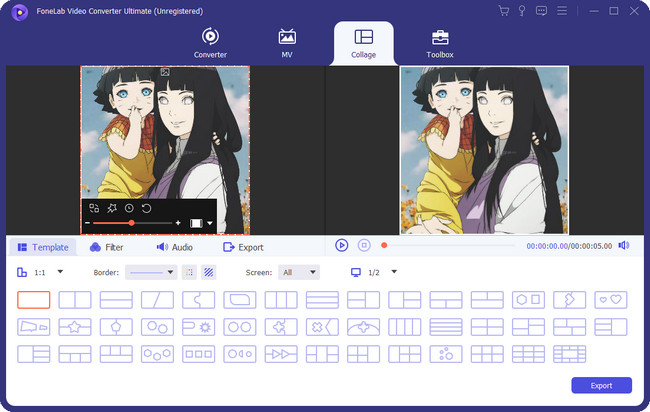
Video Converter Ultimate ist die beste Video- und Audio-Konvertierungssoftware, die MPG / MPEG in MP4 mit hoher Geschwindigkeit und hoher Bild- / Tonqualität konvertieren kann.
- Konvertieren Sie jedes Video / Audio wie MPG, MP4, MOV, AVI, FLV, MP3 usw.
- Unterstützt 1080p / 720p HD und 4K UHD Videokonvertierung.
- Leistungsstarke Bearbeitungsfunktionen wie Zuschneiden, Zuschneiden, Drehen, Effekte, Verbessern, 3D und mehr.
Teil 5. FAQs zum Entfernen des Hintergrunds aus einem Bild auf dem iPhone
1. Wie kann ich den Hintergrund eines Bildes mit der integrierten Funktion meines iPhones schwärzen?
Die integrierte Hintergrundentfernungsfunktion des iPhones kann den Hintergrund des Fotos nicht verdunkeln. In diesem Fall gibt es jedoch eine empfohlene Vorgehensweise. Speichern Sie ein rein schwarzes Bild und fügen Sie das aus dem Hintergrund entfernte Bild ein. In diesem Fall erhalten Sie einen schwarzen Hintergrund für das Foto.
2. Kann man den Hintergrund des Fotos auf dem iPhone bearbeiten?
Ja. Sie können den Hintergrund des Fotos auf Ihrem iPhone bearbeiten. Du kannst den ... benutzen Fotos App. Allerdings können Sie den iPhone-Fotohintergrund nur verwischen. Suchen Sie dazu das Foto, das Sie bearbeiten möchten. Tippen Sie auf die Bearbeiten Schaltfläche oben und wählen Sie die aus Porträt Schaltfläche unten links. Passen Sie den Schieberegler an, um den Unschärfeeffekt anzupassen. Tippen Sie auf den Abschnitt „Fertig“, um das Foto zu speichern.
So einfach ist es, den Hintergrund von iPhone-Fotos zu entfernen. Wir hoffen, dass Sie auch unser Tool FoneLab Video Converter Ultimate ausprobieren, um Ihre iPhone-Fotos zu bearbeiten. Bitte teilen Sie uns mit, wenn Sie weitere Fragen zu Ihren iPhone-Daten haben! Sie müssen sie nur in den Kommentarbereich unten einfügen. Gerne unterstützen wir Sie auch in Zukunft. Danke schön!
Nachfolgend finden Sie ein Video-Tutorial als Referenz.
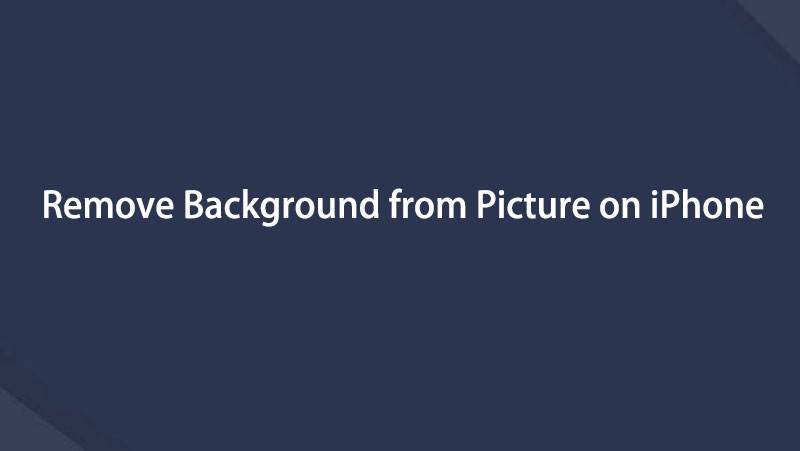

Video Converter Ultimate ist die beste Video- und Audio-Konvertierungssoftware, die MPG / MPEG in MP4 mit hoher Geschwindigkeit und hoher Bild- / Tonqualität konvertieren kann.
- Konvertieren Sie jedes Video / Audio wie MPG, MP4, MOV, AVI, FLV, MP3 usw.
- Unterstützt 1080p / 720p HD und 4K UHD Videokonvertierung.
- Leistungsstarke Bearbeitungsfunktionen wie Zuschneiden, Zuschneiden, Drehen, Effekte, Verbessern, 3D und mehr.
